במדריך זה, אנו הולכים לכסות את הודעת השגיאה הבאה של טקסט נשגב: 'שגיאה בניסיון לנתח הגדרות'. נפרט שלוש שיטות פשוטות לפתרון בעיות שבהן תוכל להשתמש כדי לבטל את השגיאה הזו.
פתרון בעיות שגיאת ניתוח טקסט Sublime
⇒ תיקון מהיר: בדוק את התחביר שלך כדי לוודא שלא חסר לך פסיק.
אם אתה מקבל את שגיאת הניתוח, ודא שיש פסיק או סוגר סוגר אחרי כל הגדרה. זה מודיע לתוכנית שנותרו פרמטרי תצורה נוספים.
בעת הוספת הגדרות חדשות, בדוק שוב את הקוד שלך כדי לוודא שכל הפרמטרים מופרדים בפסיקים.
1. אפשר העדפות ברירת מחדל
דרך אחת לתקן שגיאה זו היא לצבוט את העדפות הקובץ והבא אותו להגדרות ברירת המחדל.
לך ל העדפות > הגדרות כדי לאתר את הקובץ שיש לו בעיות.
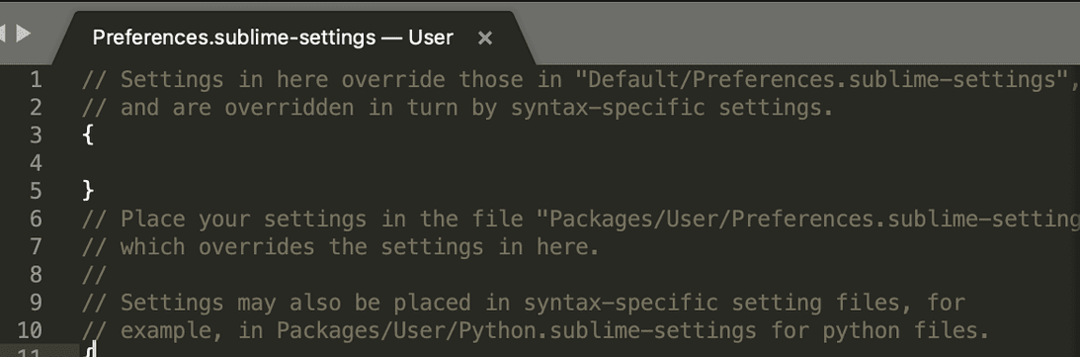
העתק את הגדרות ברירת המחדל ובדוק אם השגיאה נמשכת.
העדפות המשתמש המותאמות אישית שלך עוקפות את הגדרות ברירת המחדל. אם פריטים מסוימים אינם מוגדרים בהגדרות המשתמש המותאמות אישית שלך, הגדרות ברירת המחדל שלך ישמשו אוטומטית.
למען האמת, זו הסיבה לכך שהגדרות ברירת המחדל של המשתמש מורכבות במילון JSON ריק { }.
2. החזר את טקסט נשגב למצב שהותקן לאחרונה
כדי להחזיר את התוכנית למצב מותקן טרי, עליך להסיר את תיקיית הנתונים.
המיקום שלו שונה בהתאם למערכת ההפעלה שבה אתה משתמש:
- אם אתה ב-Windows, עבור אל %APPDATA%\Sublime Text
- במחשבי Mac, עבור אל ~/ספרייה/תמיכה באפליקציות/טקסט נשגב
- אם אתה על לינוקס, עבור אל ~/.config/sublime-text
לאחר שאיתרת את תיקיית הנתונים, סגור את Sublime Text ולאחר מכן העבר את תיקיית הנתונים לשולחן העבודה שלך.
Sublime Text יצור מחדש אוטומטית את תיקיית הנתונים כאשר תטען אותה שוב.
3. מחק את קובץ ההגדרות
משתמשים אחרים הציעו שמחיקת קובץ ההגדרות מחבילות (C:// Users /Packages/PHP.sublime-settings) פתרה את הבעיה.
אם תבחר להשתמש בשיטה זו, אל תשכח לגבות את הקובץ הראשון.
אנו מקווים שהצלחת לתקן את שגיאת הגדרות הניתוח ב-Sublime Text.